Win7系统怎么禁止Adobe Flash Player插件自动更新
在Win7系统下使用浏览器的时候,总是会出现Adobe Flash Player安装的提示,当然这款插件是必须要安装的,但是如果你不想更新,或是安装失败的话,它会反复的去提醒你,这个时候你就可以使用下面的方法解决了。
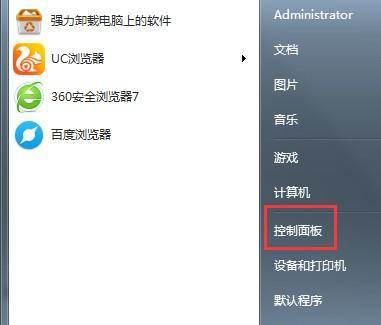
1、点击开始按钮,进入控制面板,如下图所示;

2、进入控制面板页面,很多同学找不到adobe flash player的设置项,不用着急,点击控制面板右上角的查看方式--选择:大图标!大图标显示的控制面板里找到 flash player设置选项,单击进入,如下图所示;

3、在flash player设置管理器中上方的选项卡选择高级,在高级选项页面,你会发现你目前的flash player的更新设置,但是灰色的,点击更改更新设置按钮!有的电脑就可以直接更改的。如果提示权限要求,点击确定按钮放行!好了,现在更新设置可以修改了,选择从不检查更新;
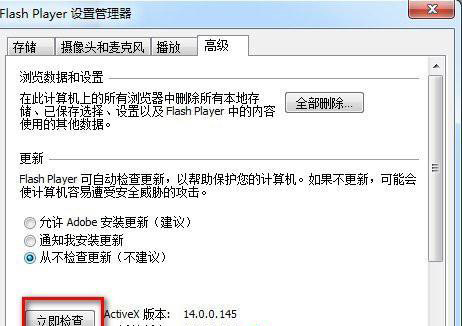
4、如果你想自己更新了或者版本过低必须更新时你只需进入flash player设置管理器,在高级选项卡下方点击检查更新即可找到最新版本文件更新;

5、有的系统可能有些不一样,只需要按照上面的步骤操作就可以了,如下图所示。
相关软件
 香草招聘安卓版
香草招聘安卓版 初中级经济师准题库安卓版
初中级经济师准题库安卓版 新店宝官方版
新店宝官方版 Laya音乐播放器官方版
Laya音乐播放器官方版 薄荷减肥官方版
薄荷减肥官方版 起名官方版
起名官方版 大侠一键重装系统官方版
大侠一键重装系统官方版 净化大师官方版
净化大师官方版 极速一键重装系统官方版
极速一键重装系统官方版 茄子快传安卓版
茄子快传安卓版 烧饼工具箱安卓版
烧饼工具箱安卓版 HD Tune Pro汉化版
HD Tune Pro汉化版 陪你安卓版
陪你安卓版 百度电脑专家官方版
百度电脑专家官方版 Power Clean安卓版
Power Clean安卓版 大地一键重装系统官方版
大地一键重装系统官方版